Kuinka korjata iPhone 14 taskulamppu, joka ei toimi iOS 16: ssa
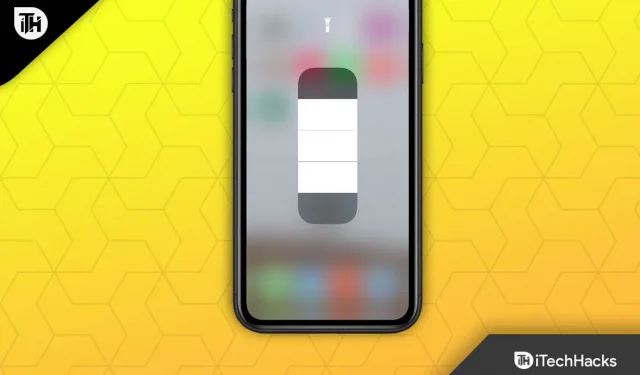
Taskulamppu on jotain, jolla on ratkaiseva rooli elämässämme. Saatat tuntea olosi ahdistuneeksi, jos sinulla on vaikeuksia käyttää iPhone-taskulamppua, koska ongelman syytä ei tunneta. On kuitenkin mahdollista, että tällaista ongelmaa ei esiinny joka kerta laitteisto-ongelmien vuoksi. Sen sijaan tämän ongelman takana voi olla myös ohjelmistohäiriö.
Joten jos kohtaat ongelman, että iPhone-taskulamppu ei toimi iOS 16:een päivityksen jälkeen, tämä opas on sinua varten. Kyllä, tässä artikkelissa olemme maininneet kaikki mahdolliset korjaukset, jotka voivat korjata ongelman, jos iPhonen taskulamppu ei toimi.
Sisältö:
- 1 Korjaa iPhone 14 -taskulamppu, joka ei toimi iOS 16:ssa
- 1.1 Lataa iPhone.
- 1.2 Pakota Kamera-sovellus sulkemaan
- 1.3 Tarkista iPhone-kuoresi.
- 1.4 Varmista, että et ota Älä häiritse -tilaa käyttöön
- 1.5 Käynnistä iPhone uudelleen
- 1.6 Palauta kaikki asetukset
- 1.7 Poista virransäästötila käytöstä
- 1.8 Tarkista puhelimen lämpötila
- 1.9 Päivitä iOS.
- 1.10 Ota yhteyttä Apple-tukeen
- 1.11 Loppusanat
Korjaa iPhone 14 taskulamppu, joka ei toimi iOS 16:ssa
Voit käyttää useita korjauksia korjataksesi iPhonen taskulampun, joka ei toimi iOS 16:ssa. Tarkastellaanpa siis näitä korjauksia:
Lataa iPhonesi .
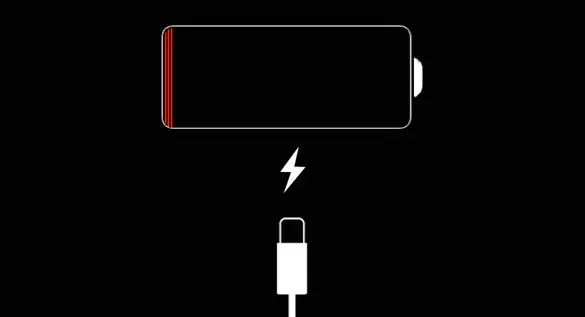
Useimmissa tapauksissa olemme nähneet tällaisen virheen, kun laitteemme energiataso on alhainen. Lisäksi saatat jo tietää, että jos olet ottanut alhaisen akun tilan käyttöön iPhonessasi, taskulamppu ei toimi, koska järjestelmä ei sallinut tätä toimintoa, kun laite on alhaisen akun tilassa tai virransäästötilassa. Siksi suosittelemme kokeilemaan laitteen lataamista, jos käytät sitä akun ollessa vähissä.
Pakota kamerasovellus sulkemaan
Et voi käyttää taskulampputoimintoa iPhonessasi, jos otat Kamera-sovelluksen käyttöön. Taskulamppua ei voi käyttää kameran kanssa samanaikaisesti.
Vaikka tämä menetelmä vaikuttaa tehottomalta, sitä kannattaa silti kokeilla. Voit sulkea Kamera-sovelluksen pyyhkäisemällä ylös Koti-painikkeesta iPhone X:tä uudemmissa iPhone-malleissa.
Tarkista iPhone-kotelosi .
Linssi voi tukkeutua, jos taskulamppu on suojattu kotelolla. Voit tarkistaa taskulampun toimivuuden irrottamalla iPhonen kotelon ja avaamalla sen. Siksi sinun tulee varmistaa, että jos käytät takakuorta iPhonen kanssa, sinun tulee tarkistaa, estääkö se taskulamppua.
Varmista, että et ota Älä häiritse -tilaa käyttöön
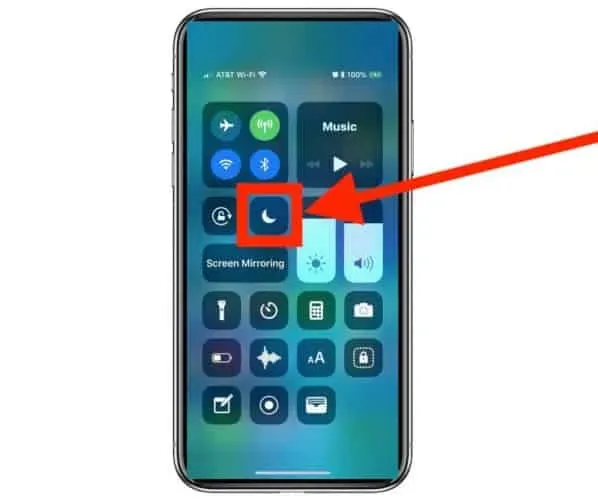
Monet käyttäjät ilmoittivat, että Älä häiritse -tilan poistamisen jälkeen taskulamppu alkoi toimia uudelleen iOS 16 -laitteellaan. Siksi sinun tulee myös tarkistaa, oletko ottanut Älä häiritse -toiminnon käyttöön iPhonessasi. Jos on, poista se käytöstä ja katso, auttaako se.
Käynnistä iPhone uudelleen
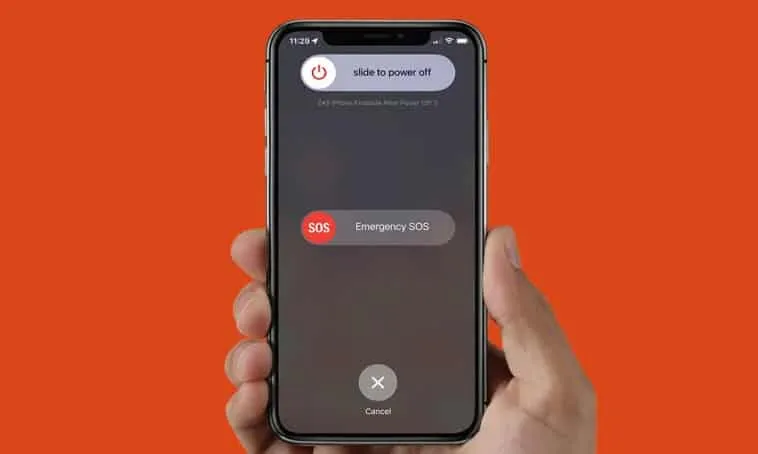
Voit korjata useimmat iPhone-ongelmat, mukaan lukien iOS 16 -taskulamppu-ongelmat, käynnistämällä laitteesi uudelleen. Ehkä tämä auttaa sinua ratkaisemaan ongelman, jos olet onnekas. Voit käynnistää iDevicen uudelleen seuraavasti.
- Pidä äänenvoimakkuus (+) painettuna ja vapauta se nopeasti.
- Paina ja vapauta nopeasti äänenvoimakkuus (-) .
- Pidä sivupainiketta painettuna .
- Siinä kaikki. Nyt kun näet Apple-logon, ota kätesi pois sivupainikkeesta.
Kun laitteesi on käynnistetty uudelleen, huomaat, että iPhone-taskulamppu ei toimi iOS 16:ssa. Ongelma on nyt ratkaistu. Jos kuitenkin huomaat, että tämä ei auta sinua, muista tarkistaa muut korjaukset, jotka olemme maininneet myöhemmin tässä oppaassa.
Palauta kaikki asetuksesi
On mahdollista, että kaikki nämä korjaukset eivät toimineet. Jos olet kokeillut niitä kaikkia tuloksetta, on mahdollista, että mikään niistä ei toiminut. Tässä tapauksessa saatat joutua palauttamaan kaikki iPhonen asetukset. Tämä on yksinkertainen ratkaisu, mutta se voi korjata ongelman ikuisesti. Tältä osin on suoritettava seuraavat toimet:
- Mene asetuksiin. Valitse valikosta Yleiset.
- Valitse Siirrä tai Palauta iPhone. Napsauta sitten ”Palauta”. Valitse Palauta kaikki asetukset.
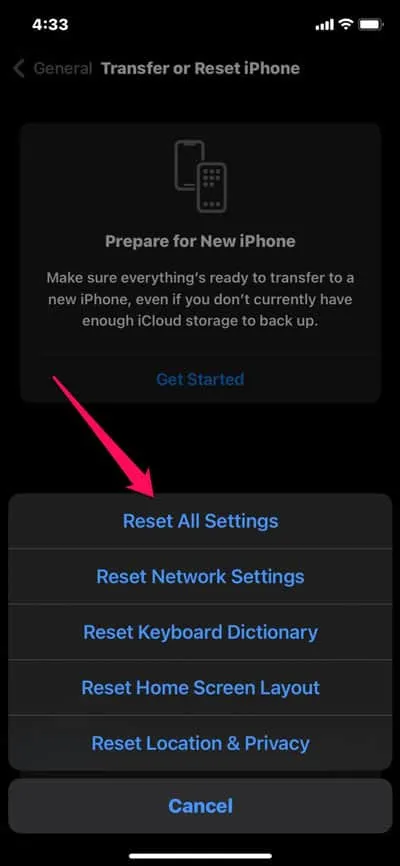
- Anna salasanasi pyydettäessä. Sinun on vahvistettava toimintasi napsauttamalla Palauta kaikki asetukset.
Poista virransäästötila käytöstä
Kun otat virransäästötilan käyttöön, taskulamppusovellus voi myös olla passiivinen. iOS 16:ssa useimmat sovellukset vaativat optimaalisen tehon toimiakseen kunnolla. Siksi se voidaan poistaa käytöstä, jos laite on virransäästötilassa. Varmista, että kytket sen pois päältä, jotta tiedät, mitä olet tekemisissä.
- Mene asetuksiin.
- Valitse Akku.
- Poista virransäästötila käytöstä.
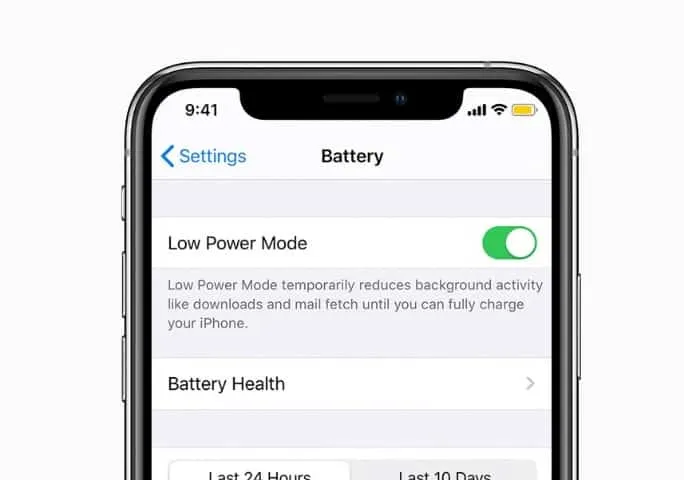
Tarkista puhelimen lämpötila
iPhone voi ylikuumentua, jos käytät sitä aktiivisesti useissa sovelluksissa tai peleissä. Laite voi ylikuumentua, vaikka sitä käytetään pitkään suorassa auringonvalossa.
Lämpötilan palauttamiseksi kohtuulliselle tasolle laite kuitenkin sammuttaa suurimman osan resursseistaan, kun se alkaa ylikuumentua. Puhelimen suorituskyky voi myös kärsiä, jos se ylikuumenee.
Aina kun puhelimesi lämpötila nousee normaalin yläpuolelle, älä käytä sitä. Sillä välin voit käyttää taskulamppua uudelleen, kun lämpötila on palannut normaaliksi.
Päivitä iOS .
Käytössäsi saattaa olla buginen iOS 16 -versio, jos asensit uuden version heti sen julkaisun jälkeen. Uuden päivityksen alkuvaiheessa on monia virheitä, jotka aiheuttavat laitteen epäonnistumisen useimmissa tapauksissa.
Joten jos et ole päivittänyt iPhoneasi iOS 16:n jälkeen, nyt on täydellinen aika tehdä se.
- Avaa iPhonessa Asetukset ja siirry kohtaan Yleiset, jotta voit tarkistaa uuden iOS-päivityksen.
- Voit sitten valita Ohjelmiston päivitys nähdäksesi, onko päivityksiä odottamassa. Jos päivityksiä odottaa, asenna ne, jos näet niitä.
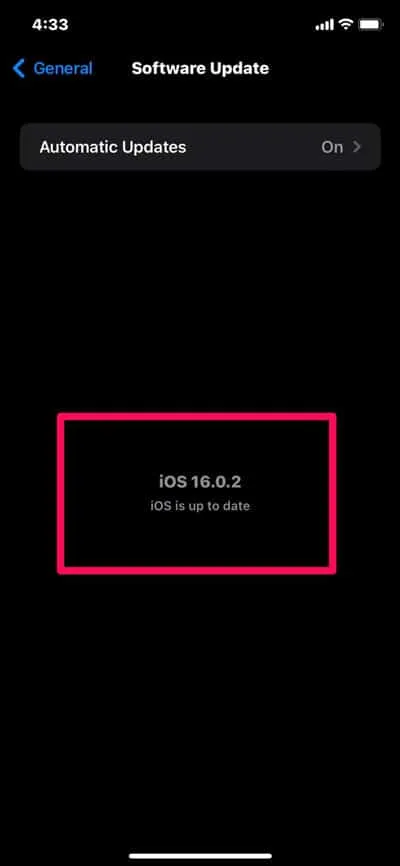
Ota yhteyttä Apple-tukeen
On mahdollista, että puhelimesi laitteisto on vastuussa ongelmasta, jos mikään yllä olevista ratkaisuista ei toimi. Tämä ongelma on ratkaistava lähimmässä palvelukeskuksessa, joten sinun on vietävä iPhonesi sinne.
Heidän pitäisi pystyä auttamaan sinua, jos kerrot heille yksityiskohtaisesti ongelmastasi. Laitteesi takuun pitäisi kattaa kaikki ongelmasi.
Viimeiset sanat
Joten tässä on ohjeet iPhonen taskulampun toimimattomuuden korjaamiseen iOS 16:ssa. Toivomme, että tämä artikkeli on hyödyllinen. Jos sinulla on kysyttävää tai epäilyksiä, jätä kommentti alle ja kerro meille.



Vastaa